至此Yandex企业邮箱就配置完成了。Yandex域名、企业邮局申请还是比较简单,唯独体验不好的就是官网速度比较慢,这个也不奇怪毕竟是海外商家。免费账户也支持POP、SMTP,还支持API。
二、Mail.ru免费的域名邮箱(企业邮箱)申请和设置教程Mail.ru Group Limited(OTC PINK:MLRYY、LSE:MAIL)创立于1988年,前称Digital Sky Technologies Limited,于2010年10月改为现用名,总部位于塞浦路斯Limassol,全职雇员3000人,是一家俄罗斯互联网公司,起初是一家电子邮件服务公司,后来成为互联网俄语领域的主要企业,根据comScore的报告,Mail.ru拥有的网站在俄罗斯拥有最多的访客,占据了最多的访问时间,是俄罗斯两大互联网巨头之一(另一家是俄罗斯搜索引擎公司Yandex)。
所需要的:一个域名、一个梯子
1.打开Mail.ru 注册,需上美加代理代理访问,有英文界面。俄语,可以找谷歌在线翻译,也可按本文按图索骥,找到下图红圈位置点进去。
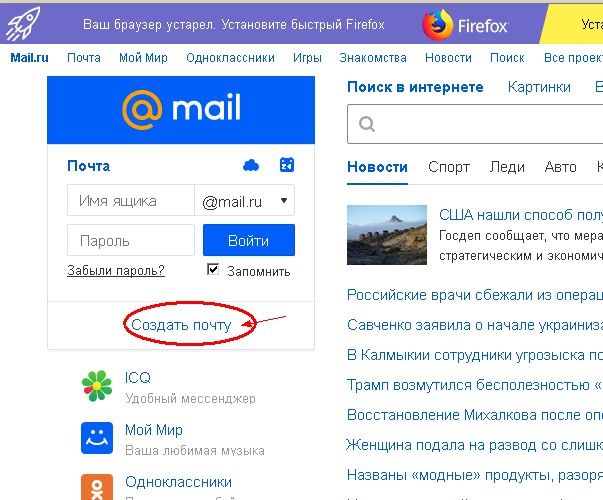
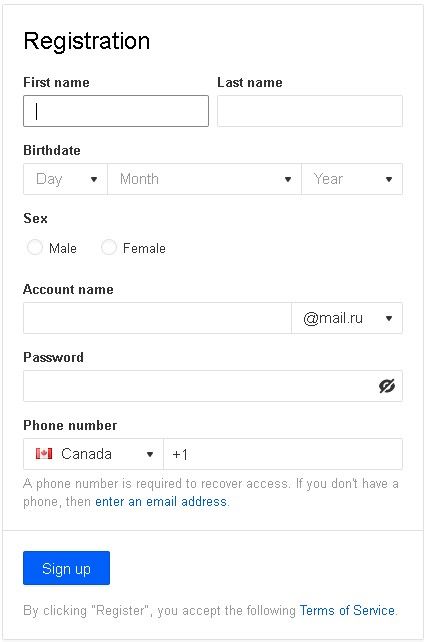
,手机号填写真实的号码,如果想填自己手机号,去接码平台 https://jiemahao.com 找一个填上,一会儿要接收验证码的,接收验证码时间会稍稍久一点,大家耐心等待一会就好。,登录账号,看到以下画面就OK了。
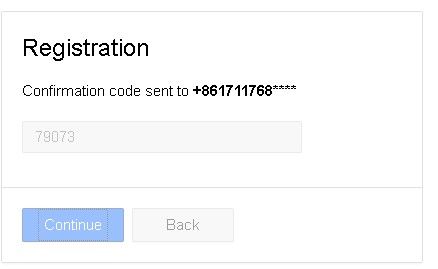
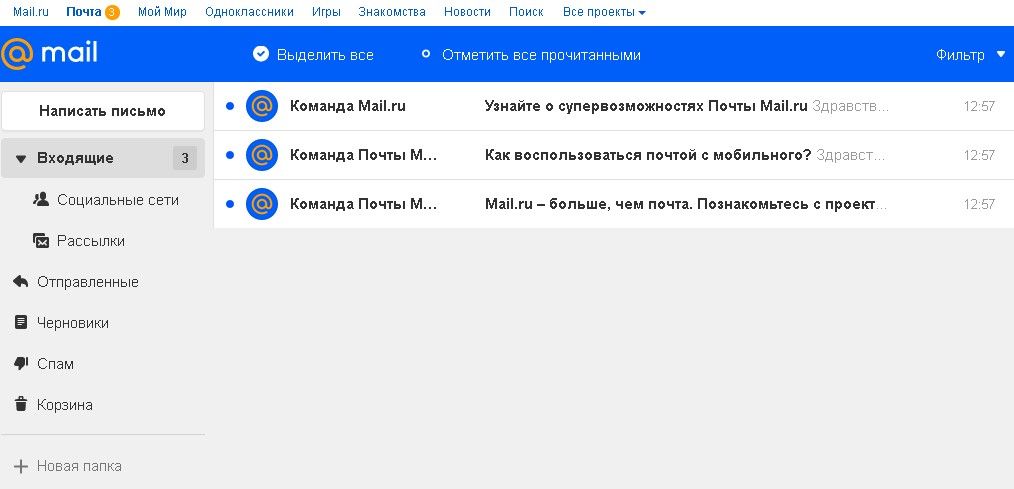
注册好后,登录账号,看到以下画面就OK了。至此,我们的Mail.ru的邮箱账号就已经注册好了,接下来开始设置域名邮箱(企业邮箱)
3、注册域名邮箱打开 https://biz.mail.ru/mail/ 在下面红色方框中输入你的域名,不要带www,然后点击黄色的按钮
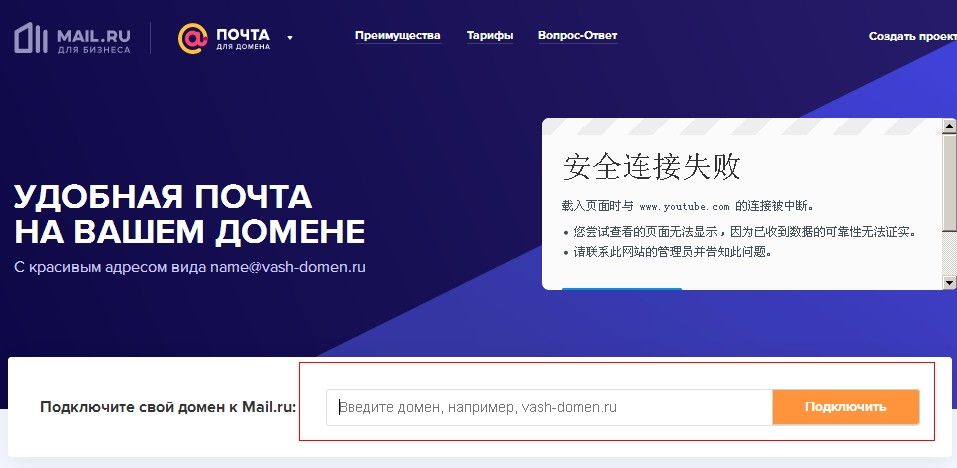
弹出登录页面,可以用Mail.ru、Yandex、Gmail、Yahoo等邮箱注册,这里以刚刚注册的Mail.ru的邮箱注册,所以页面自动识别账号,无需再次登录。
4、选择验证域名规则有DNS记录、html标签和文件和托管DNS等验证方式。
这里提供了4种验证域名所有权的方式,分别是
下载网站提供的一个html文件,然后上传到Web服务器根目录,打开 ,点击下方蓝色确认按钮
在标签前面加上提供的代码,然后点击下方蓝色确认按钮
在域名解析添加一条类型为TXT的记录,对照网站提供的记录填上就好
修改DNS,按照网站提供的DNS地址修改好
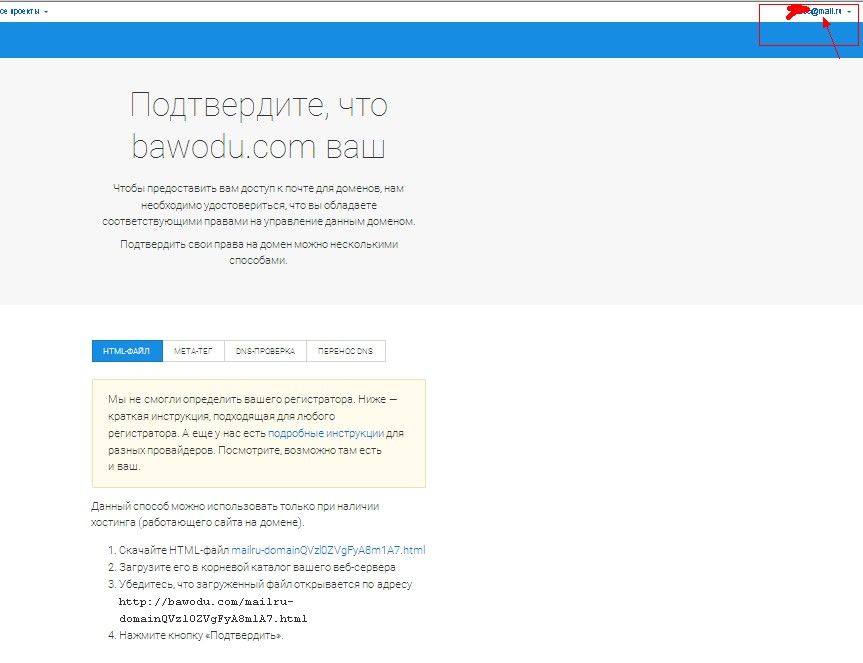
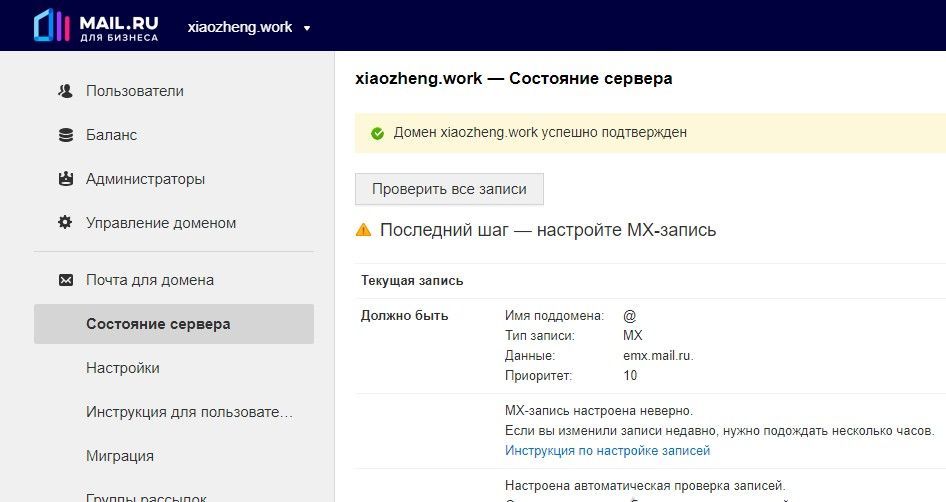
域名所有权验证成功之后到服务器状态设置页面,会引导你先设置mx记录开始。

mail.ru MX记录,SPF记录,DKIM签名设置
如上图所示,可以看到三项设置我都设置好了,这个要从第一项开始依次设置
添加MX记录,照着填好
设置SPF记录,如不设置会被判定为垃圾邮件,通常是 v = spf1 redirect = _spf.mail.ru
置DKIM签名
6、新建用户设置完毕后进入控制面板主页新建用户,完成后会显示具体的登录信息等。设置完成后,点击登录你的邮箱会提示设置姓名信息,设置完成就可以看到完整的邮箱界面。
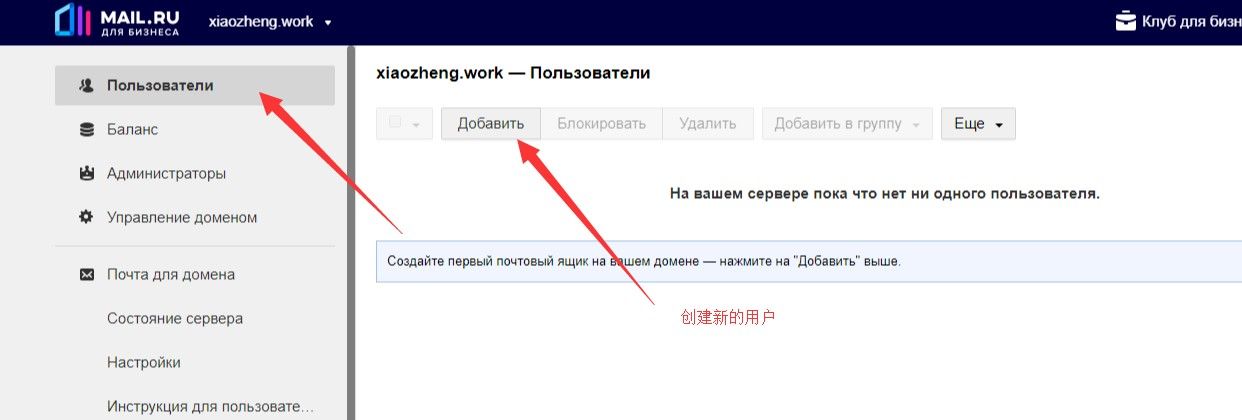
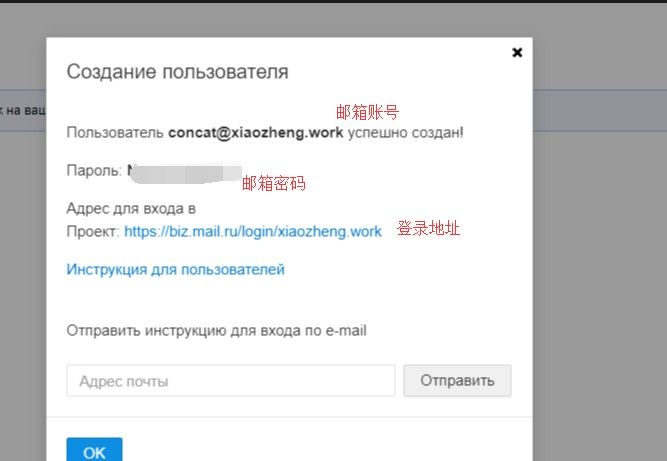
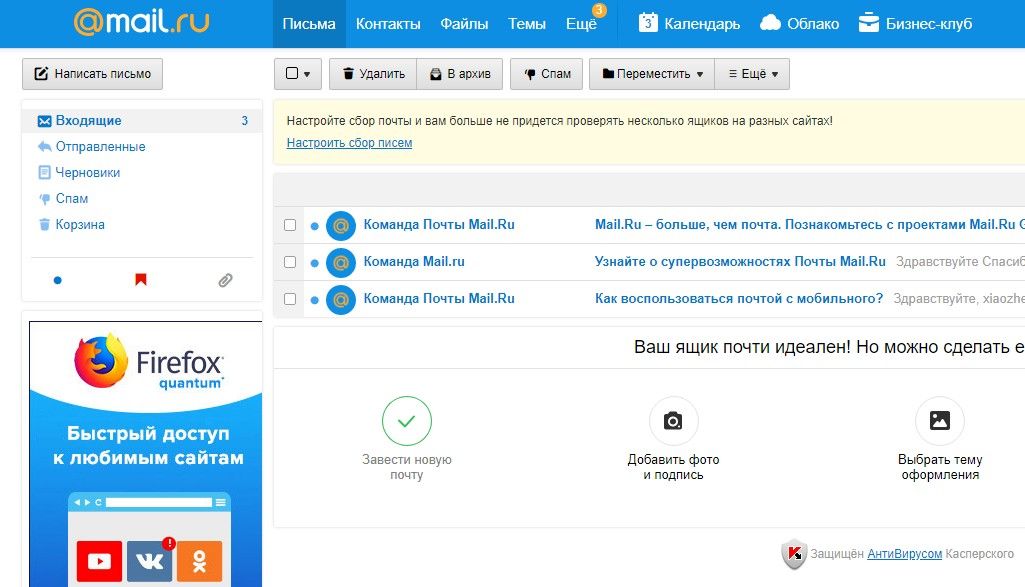
mail.ru域名邮箱支持5000用户,无限邮箱空间。首次使用mail.ru 新邮件账户需要登录一次设置姓名。
8、mail.ru的pop,SMTP 地址信息
